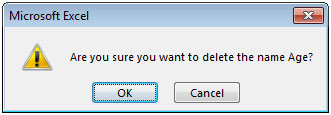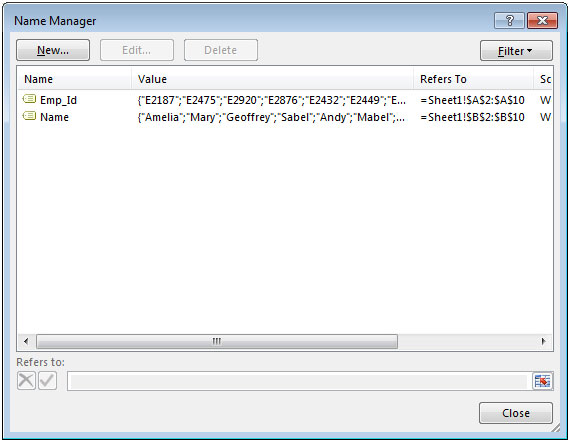查找并删除不需要的和孤立的链接在Microsoft Excel 2010
|在本文中,我们将学习如何在Microsoft Excel 2010中查找和删除不需要的链接和孤立的链接。在处理报表,模板和仪表板时,您会创建许多命名范围,几天后,您只想将使用的范围保留在“命名管理器”中。
通过将包含“定义名称”中的范围的工作表从一个工作簿复制或移动到另一个工作簿,可以无意创建链接。通过选择其选项卡移动或复制工作表时,如果复制的工作表包含“命名范围”,则可以在新工作簿中创建不需要的链接。
当硬盘上的先例工作簿的位置更改时,将创建断开的链接。如果您保存一个工作簿已链接到另一个工作簿,然后将链接的工作簿移动或复制到硬盘上的另一个文件夹,则第一个工作簿将错误地引用原始参考位置。
让我们举个例子:
-
我们有员工数据,Emp。 ID,姓名和年龄分别在A,B和C列中。
要跟踪并删除您在“名称管理器” *中无意间创建的所有范围(不需要的链接),您需要执行以下步骤:
单击“公式”功能区单击“名称管理器”或按CTRL + F3快捷键
-
名称管理器对话框将出现
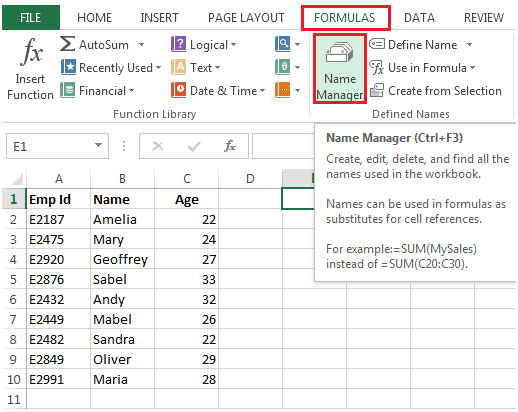
-
您将看到3个列表。跟踪不需要的命名范围。请遵循以下给定步骤:
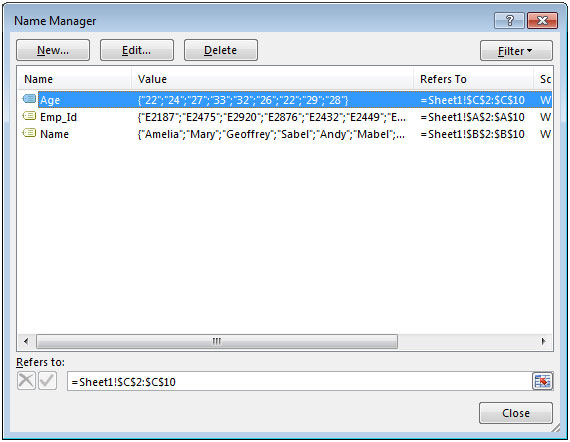
选择任何空白单元格并按F3 *,然后单击“粘贴列表”
-
您将能够看到带有工作表名称和链接单元格的所有命名范围
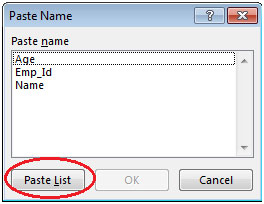
|删除不必要或无用的命名范围单击“名称管理器”或按CTRL + F3快捷键
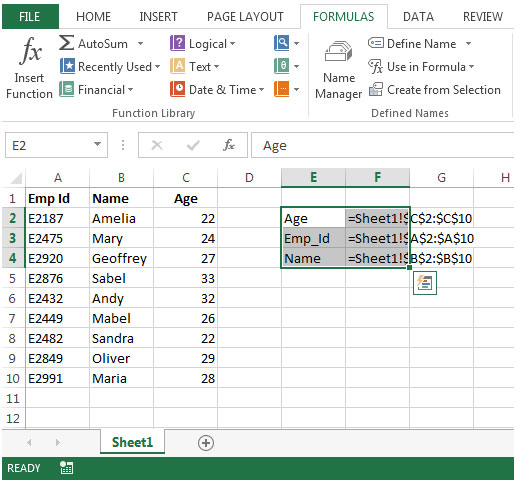
-
单击要删除的列表,然后单击删除。您可以使用SHIFT和CTRL键一次删除多个列表。
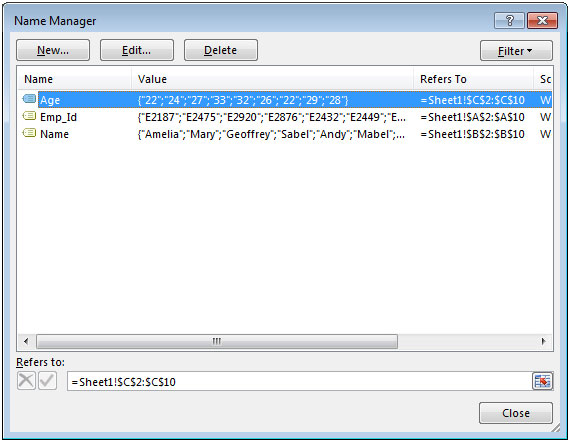
-
Excel将弹出一条消息:单击确定以删除
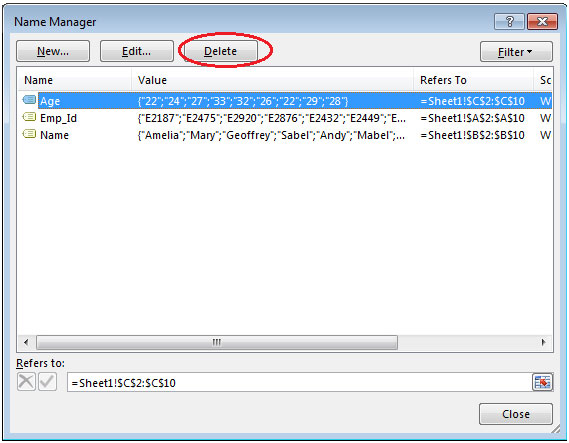
命名范围将从命名管理器中删除。*请参见下面的屏幕截图